
在工作和学习中,经常会收到各种 PDF 文件,尤其是老师的课件。
为了防止学生大量上传到各种文库网站赚积分,或者为了方便学生打印出来预习复习。
通常,会在每页 PDF 里面,打印多张 PPT 内容。
一般是 6 张或 9 张,下面简单做了个图示作说明。
假装这是老师发来的 PDF 文件,一页里面包含 6 页 PPT :
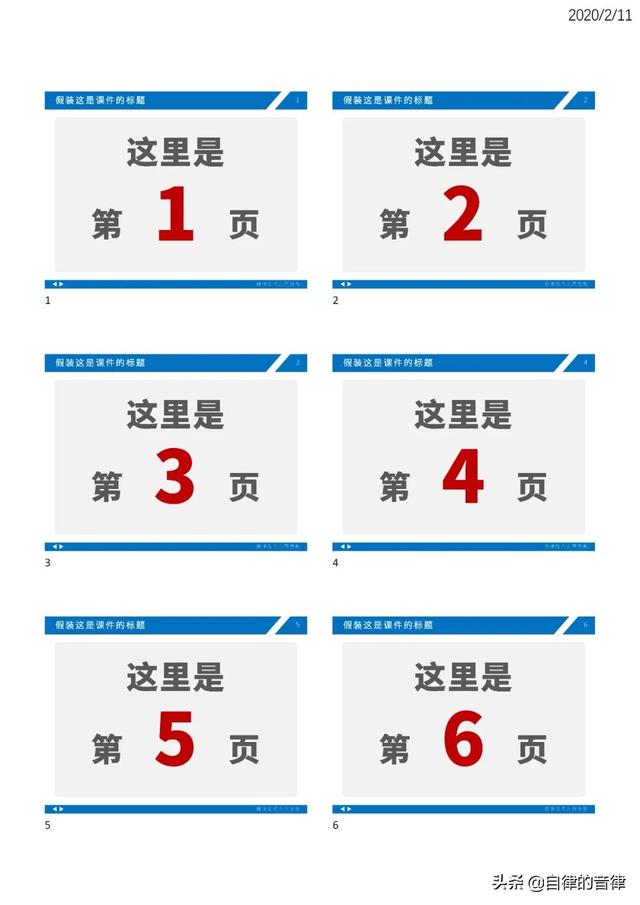
然而有时候,我们不仅仅是需要把 PDF 打印成纸质阅读。
而是希望,能把里面的 PPT 内容,正常显示成一页一张 PPT 内容。
方便在电脑上一页页查看,相对来说,文字也会更大、更利于学习。
一页页翻看,还不会看错了页面导致漏页。
下面具体解析一下,如何来转换与实现
首先,需要纠正一下 ,一般来说,大部分人都会直接建议使用 PDF 转 PPT 的软件,或在线工具网站。
但是实际上,转换之后的 PPT 也是竖版的。
实际阅读效果,还不如 PDF,这种方法就不建议了。
进入实际操作
第一步,需要把 PDF 文件,导出成高清的图片文件。
一般在打印导出成 PDF 的时候,文字其实是保留了可编辑性,也就是矢量的。
那么,就可以通过转换成大尺寸的高清图片,来保障后面每页 PPT 的内容,都清晰可以阅读。
这边我用 Adobe Acrobat DC 软件,进行实际操作,其他软件自行尝试。
打开 PDF 文件后,点选左上角的文件-另存为:
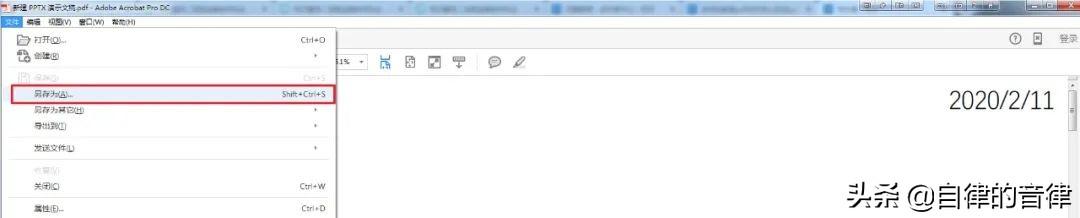
选择了对应的文件夹之后,选择保存类型为 PNG 图片。
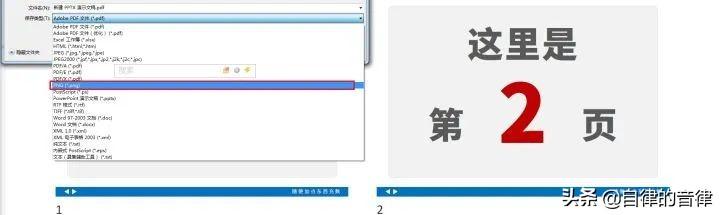
打开设置,修改保存图片的分辨率。
一般来说,分辨率越高越好,但如果分辨率太高,后面插入 PPT 的时候,容易让电脑卡顿,我这边选择的是 236.22
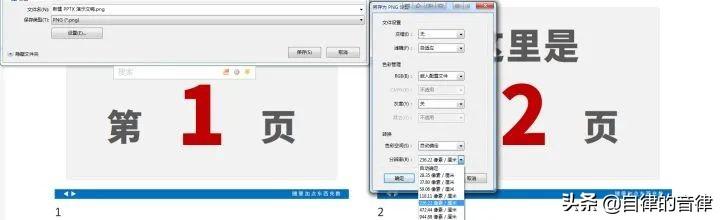
另存完成后,就得到了多张高清图片。
比如本文的第一张长图,就是通过这种方法,另存后得到的。
当然,有些同学可能会遇到一种情况:
老师发来的 PDF 本身文字无法编辑,都是图片形式的课件,存储大图的时候,放大会模糊。
这种情况下,可以先正常另存为稍大尺寸的图片。
然后使用一款软件(PhotoZoom Pro)进行图片的放大。
这款软件在大部分情况下,可以有很好的放大效果,并保障清晰度。
具体使用教程,这里就不介绍了,如果习惯其他图片放大工具,也可以用其他的。
第二步,查看另存后的图片尺寸,新建一个对应比例的大尺寸 PPT
比如,我这边得到的图片,尺寸是 4961*7017
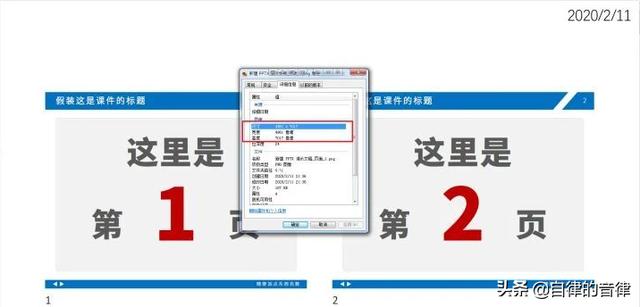
新建一个空白 PPT 文件,把比例改成图片对应的比例,尺寸越大越好。
我这没计算调成最大值,直接使用的 49.61 和 70.17,同时把幻灯片方向,设置为纵向。








 本文详细介绍了如何将包含多张PPT的PDF转换为常规的单页PPT课件。通过导出高清图片、调整PPT尺寸、使用Qingtools插件进行裁剪,以及批处理重命名,实现了高效转换。此外,文中还提供了应对PDF文字不可编辑和批量处理的解决方案。
本文详细介绍了如何将包含多张PPT的PDF转换为常规的单页PPT课件。通过导出高清图片、调整PPT尺寸、使用Qingtools插件进行裁剪,以及批处理重命名,实现了高效转换。此外,文中还提供了应对PDF文字不可编辑和批量处理的解决方案。
 最低0.47元/天 解锁文章
最低0.47元/天 解锁文章















 2770
2770

 被折叠的 条评论
为什么被折叠?
被折叠的 条评论
为什么被折叠?








